ユーザー登録の方法
本記事ではユーザー登録の方法についてご案内いたします。
ユーザー登録は画面から1名ずつ登録を行う方法と、CSVファイルのインポートによる一括登録の2種類があります。以下、それぞれの方法をご案内いたします。
前提条件
ユーザー登録には、「システム管理者」のロールを付与されたアカウントが必要となります。
任意の設定項目であるユーザーグループを設定するためには、事前にユーザーグループを作成する必要があります。
CSVファイルのインポートによる一括登録を行う場合は、CSVファイルに入力するロールキーを事前に確認する必要があります。
設定手順
画面から1名ずつ登録
1. [システム管理]にアクセスします。
2.[ユーザー・ルーム管理]にある[新規作成]をクリックします。
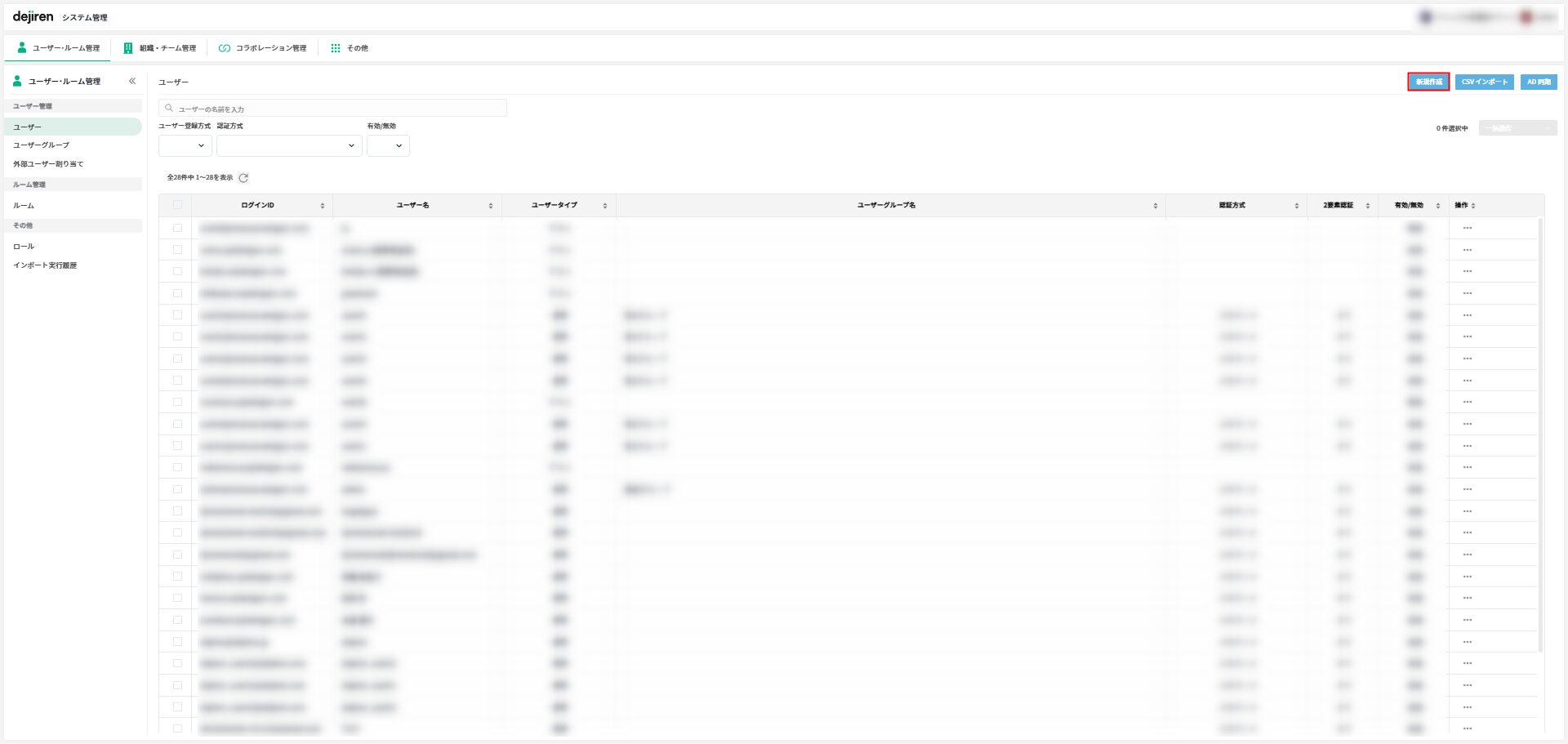
3.[メールアドレス]、[ユーザー名]、[ロール]を入力します。

4.[作成する]をクリックするとユーザー登録を完了し、入力したメールアドレス宛に初期パスワードがメールで通知されます。
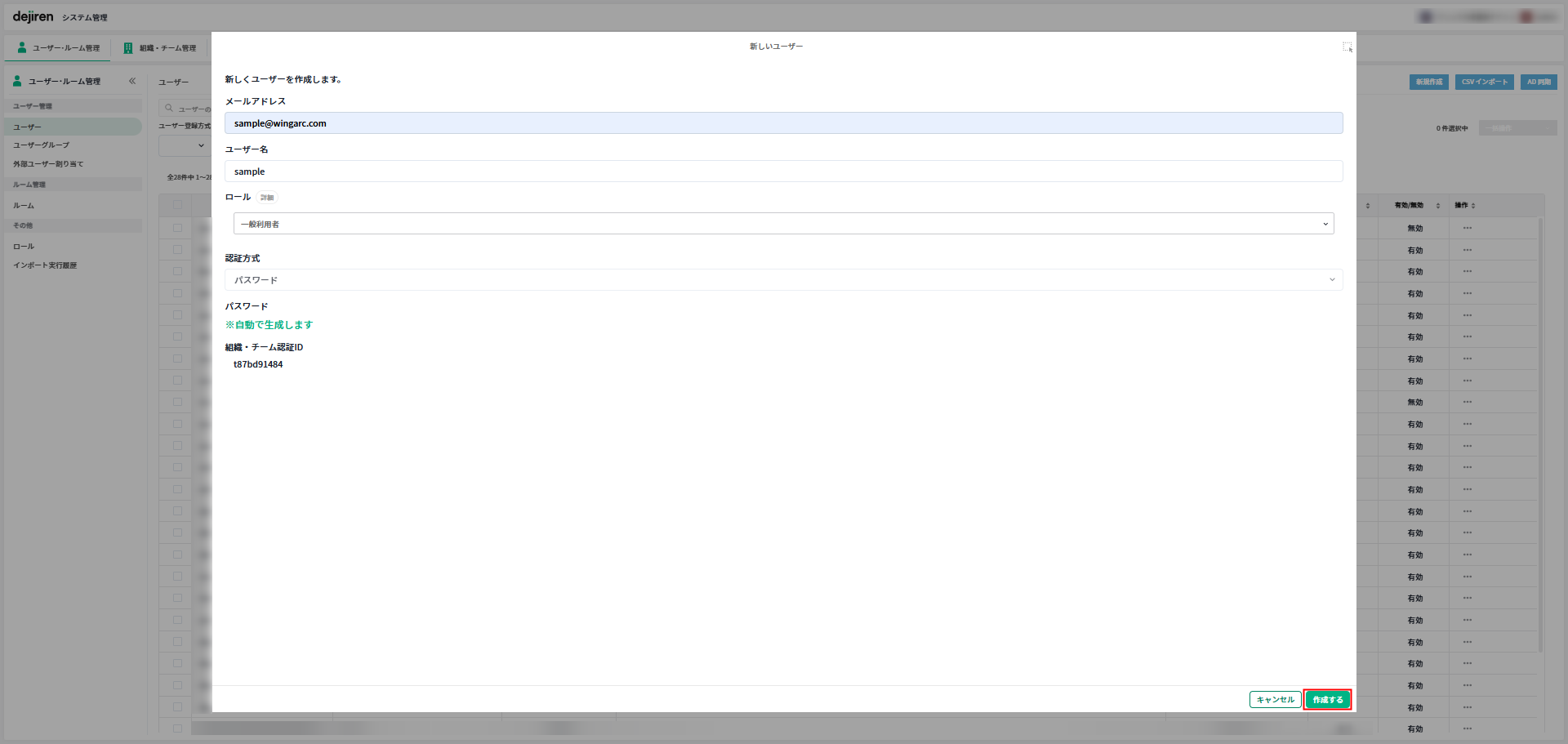
5.作成したユーザーの[操作]メニュー[・・・]をクリックすると、ユーザーグループやロールの設定、ユーザーの削除など登録済みユーザーの編集を行うことができます。
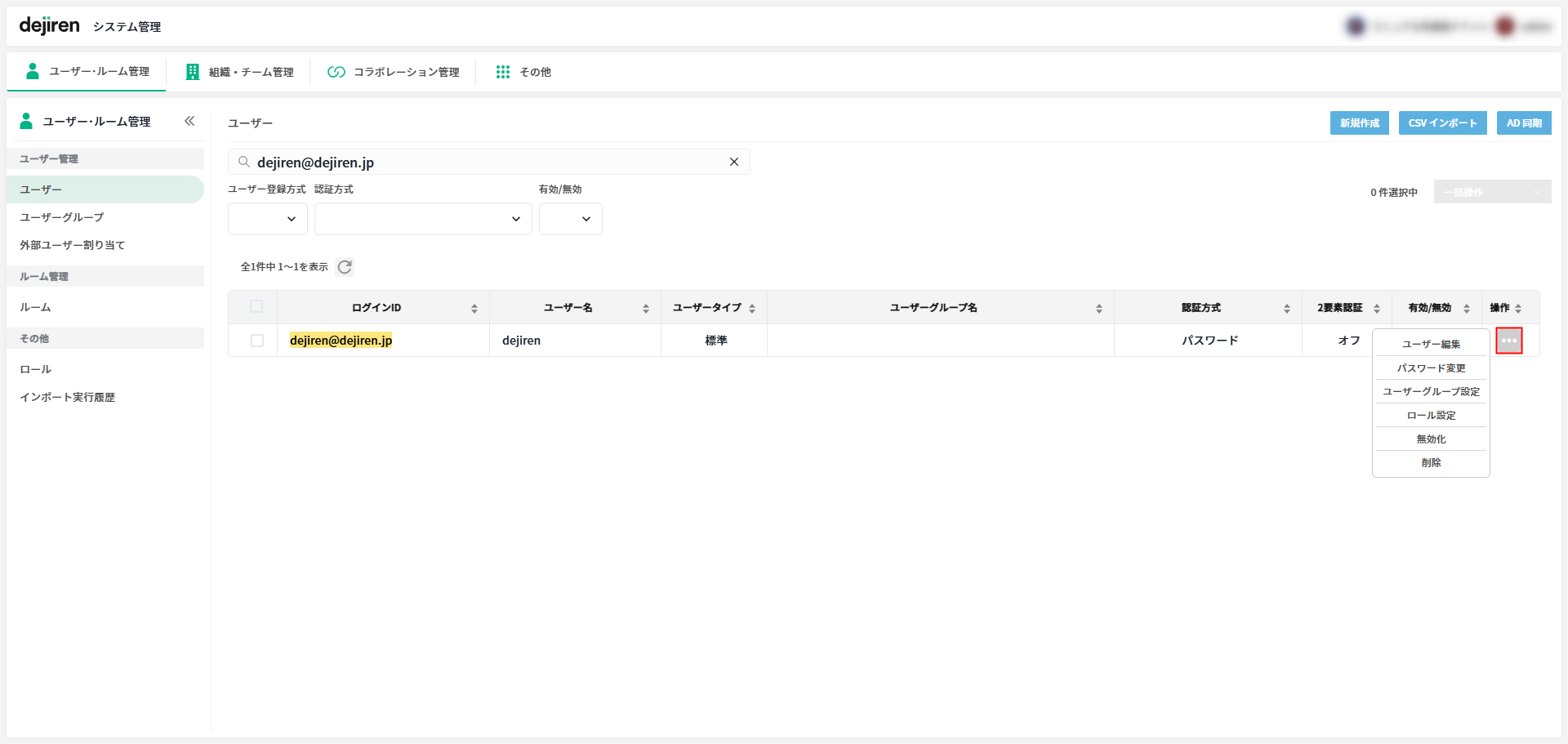
CSVファイルのインポートによる一括登録
1.インポート用のテンプレートをダウンロードします。
2.以下の表に従って、テンプレートファイルにユーザー情報を入力します。
| 入力項目 | 必須入力 | 値なしでインポートした場合のデフォルト値 | 説明 |
| 〇 | – | ログインIDとして使用するメールアドレスを入力します。 | |
| display_name | 〇 | – | ユーザー名を入力します。 |
| password | 初期パスワードを自動生成 | ログイン時に使用するパスワードを入力します。パスワードを省略した場合は、システムが自動生成した初期パスワードをユーザーに対して通知します。 | |
| groups* | 所属なし | ユーザーが所属するユーザーグループのグループキーを入力します。 | |
| roles* | 一般利用者 | ユーザーに付与するロール(権限)のロールキーを入力します。 |
*グループやロールを兼務する場合は、画像のように複数の値(「11111111」と「22222222」)を半角「;」で区切って入力します

3.[システム管理]にアクセスします。
4.[ユーザー・ルーム管理]にある[CSVインポート]をクリックします。

5.ユーザ情報を入力したテンプレートファイルを選択して[インポート]をクリックします。
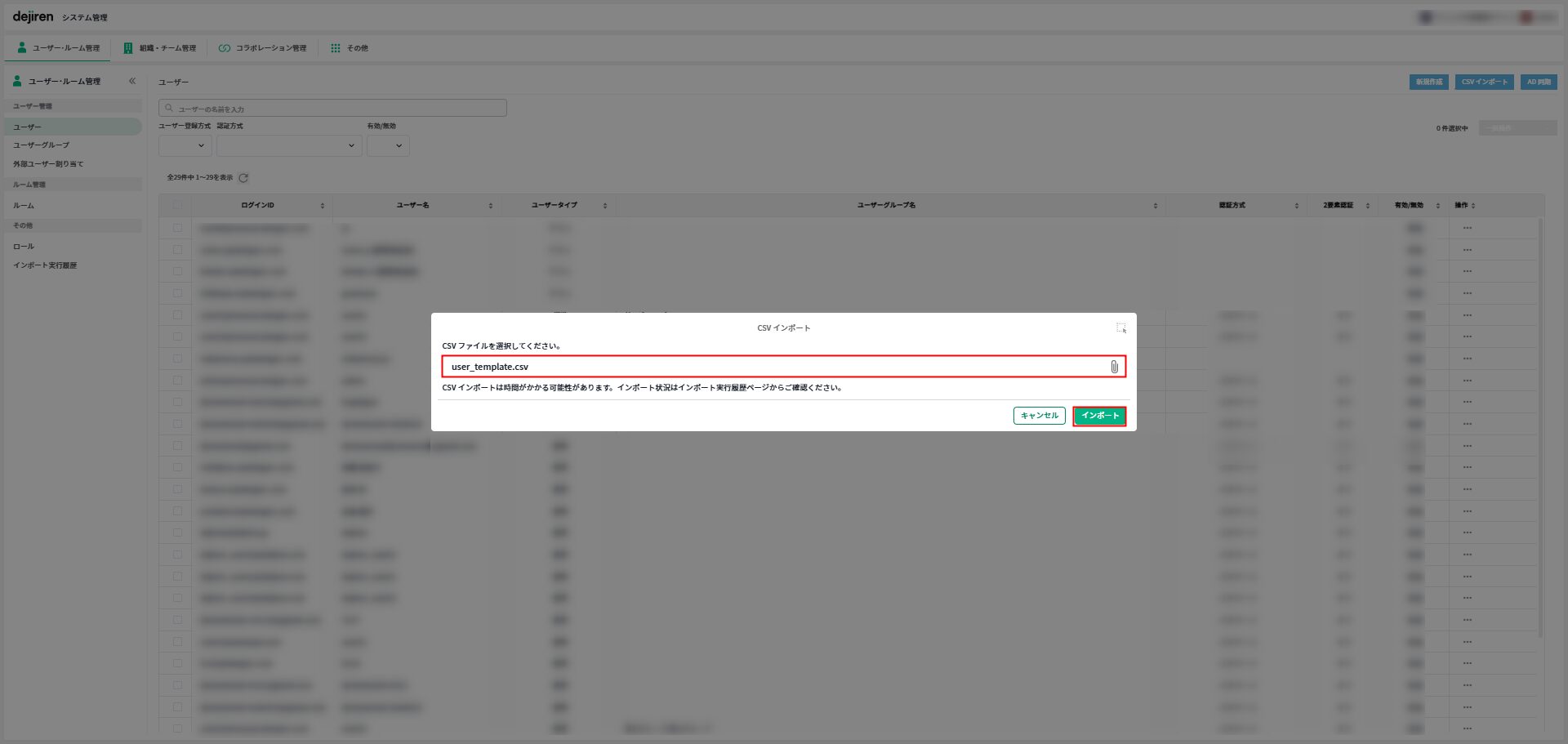
6.インポート実行履歴を開き、インポート結果を[ステータス]で確認します。
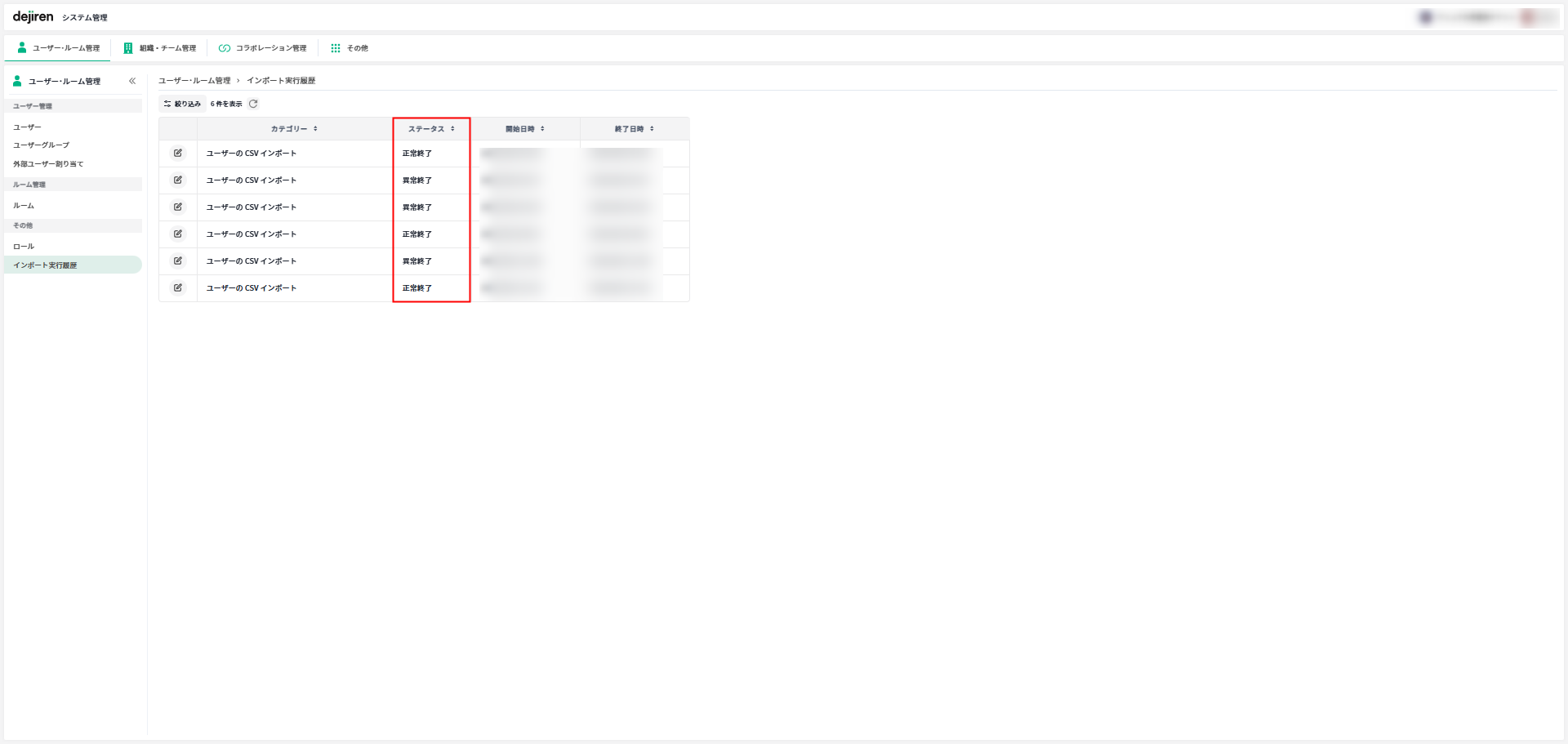
インポート実行履歴の詳細については、下記をご覧ください。
#ユーザー登録 #ユーザー一括登録 #ユーザーインポート








